审核流程
为什么业务中需要审核流程?
分析,最重要的是验证进入机构数据库的信息,这一做法从长远来看,有助于维持数据库干净整洁并节省大量时间和精力。以下是示例说明。假设某公司每天通过手动和在线提交方式收到数百份贷款申请。
客服在 CRM 中输入申请详情,其中每个请求都将经历各种流程,然后转移到公司内的不同部门。申请到达贷款审批过程中的某个阶段时,其中一些被拒绝的原因包括无效文件,错误信息,较少的就业年限等。如果事先由一组审核人对其进行审核和批准,然后允许它们进入后续销售流程,就可以避免发生这种情况。
由审核团队手动审核数据的准确性、有效性和适当性是不可行的。当有数百条记录需要检查(尤其是那些通过 Web 表单或门户自动进入 CRM 系统的记录)时,很难保证速度和准确性。Zoho CRM 的审核过程可以充当检查点,以防止错误数据进入系统。审核过程中的记录不会显示在模块的列表视图中,而是被视为已锁定,因此防止对其进行任何自动化处理,例如,工作流、审批或蓝图。
此外,在审核期间,CRM 用户可以始终向申请人或提交者发送邮件,以便与他们交流有关批准和拒绝其提交请求的原因。

注意
您可以为通过 Web 表单、API、门户以及与其他应用集成输入CRM 帐户的记录创建审核流程。
了解 Zoho CRM 中的审核流程
您可以在 Zoho CRM 中配置标准模块和自定义模块的审核流程。单个模块可有多个关联流程。可以指定审核记录的几个选定字段,审核人需要批准或拒绝字段值,进而将记录作为一个整体进行审核。以下是审核流程中的记录的流程图表示:

配置审核流程:与工作流规则一样,您需要先配置审核流程。满足审核流程规则中提及的条件的记录将在我的工作模块中等待批准。
审核记录:然后,审核人分析并交叉检查标记为要审核的字段中的信息。审核人可针对每个字段进行批准或拒绝。如拒绝,可选择原因。
设置审核流程时涉及的步骤:
输入流程详情
可以为一个模块设置多个审核流程,为模块中的每个布局创建一个。在第一步中,需要指定基本信息,例如,流程名称、描述、模块和布局。下面以贷款验证流程为例来了解此功能。

定义启动规则的条件
在此步骤中,您必须指定需要审核的记录。您可以允许审核所有记录,也可以定义条件以便仅将选定记录发送审核。在我们的示例中,仅对通过 web 表单和广告进入 CRM 系统的申请者启动审核流程。
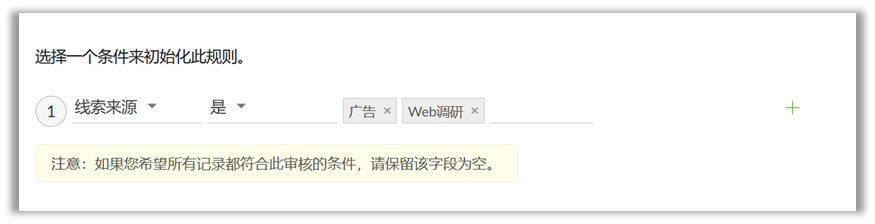
选择要审核的字段集
第三步,选择需要审核的字段。在此示例中,批准贷款之前,我们可选择审核年收入、电话号码,受益人姓名等信息。
创建规则/条件
在此步骤中,您可添加多个规则。每个规则将包括两个元素:用于进一步过滤记录的附加条件,以及分配审核满足此子条件的记录的用户。
- 规则 1 - 如果国家/地区为中国并且省份为河北省,将李贝分配为审核人。
- 规则 2 - 如果申请个人医疗保险,将黄兴分配为审核人。
- 其他 - 不满足上述两个条件的记录分配给李理审核。
在一个审核流程中,最多可创建五个规则。

注意
- 可从以下类别中选择审核人:用户、职位、组或记录所有者。最多可选择5个审核人。
- 其他选项确保不满足条件的所有记录被分配给所选用户,以便每个记录得到审核。
为流程添加操作
您可以选择在提交、审核或拒绝记录后必须执行的操作。这些操作包括:
- 在提交时发送通知(审核人和记录提交者将收到电子邮件通知)。
- 在审核完成时发送通知
- 在拒绝时发送通知
- SLA(服务级别协议)升级 - SLA 是审核阶段中提交或重新提交申请后记录的等待期。所选 CRM 用户会收到有关升级的通知。
请注意,提交,审核完成和拒绝时的通知将发送给记录提交者、审核人和 CRM 管理员。

配置拒绝原因
默认有以下拒绝原因:无效条目、数据不足以及数据不匹配。审核人拒绝某个字段时可以选择拒绝原因。也可自定义添加其它拒绝原因,除默认原因外还可再添加7个原因。
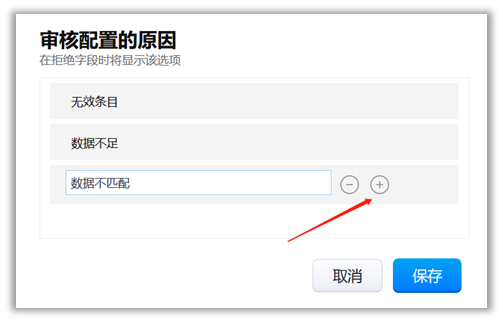
配置审核流程
要配置审核流程,请执行以下操作:
- 进入设置 > 流程管理 > 审核流程。
- 在 审核流程 页面中,点击创建规则。
-
在 新建审核流程 页面中,输入以下详情:
- 流程名称 - 输入流程名称。
- 描述 - 输入流程描述。
- 选择模块 - 从下拉列表中选择模块。
- 选择布局 - 从下拉列表中选择布局。
- 在 选择一个条件来初始化此规则 中,指定条件并点击下一步。点击添加图标以输入更多条件。
- 在 字段 集中,选择需要审核的字段。
- 点击继续。
-
在“规则 1”中,指定子条件以供用户审核,请执行以下操作:
- 点击基于条件为记录指定条件。
- 如果不希望指定条件,请点击所有记录。
- 点击继续。
- 在 审核人 中,点击选择审核人。
- 从下拉列表中选择用户、组、职位或记录所有者。
- 选择用户,然后点击添加。
- 点击保存。
- 点击即时操作,选中所需复选框,然后点击完成。
-
点击 配置拒绝记录的原因 链接,添加或编辑拒绝原因。
- 在 审核配置的原因 弹出窗口中,编辑原因,然后点击保存。
- 要添加更多原因,请点击 + 图标。要移除所列示原因,请点击 - 图标。
- 点击保存以保存整个审核流程。

注意
- 可供审核的字段类型有:
- 单行和多行
- 电子邮件
- 电话
- 日期和日期/时间
- 数字
- 货币
- 小数
- 百分比
- 长整数
- URL
- 选择列表
- 多选
- 复选框
- 字段更新
- 如果上述字段存在于子表单中,也可以提交审核。
- 某个字段被拒绝,可选择拒绝整个记录。
- 可为不同布局创建审核流程。如果删除的布局中具有需要审核的记录,系统会提示您选择其他布局继续审核记录。如果新布局没有任何审核流程,那么记录将添加到相应模块中以做进一步处理。
- 如果启用了 Web 表单审批选项,那么在完成 Web 表单审批后,记录将进入审核流程。
- 进入审核过程之前,记录将始终经历 CRM 中的其他数据验证和审批:验证规则、Web 表单审批和布局规则。
- 从某个Zoho 应用到 CRM 以及相反方向(例如,Zoho Desk 到 CRM、Zoho Creator 到 CRM)的信息同步只有在记录完成审核流程之后才会进行。
- 对于集成,审核流程仅在使用 v2.1 API 创建记录后执行。例如,如果在 CRM 中通过 Zoho Forms 或 Zoho Creator 创建了记录,那么必须确保 API 版本为 v2.1。如果使用了 v2 API,那么必须传递以下参数:"process":["review_process"]。
- 如果使用 v1 API,那么审核流程不会执行。
等待审核的记录显示在“我的工作”页签下,审核人可以从中访问。或者,可在“线索”模块中名为“线索审核”的自定义视图下找到记录,该视图仅对审核人与管理员可见。
审核流程中的记录的列表视图
列表视图将显示有关该记录的以下详情:
- 记录名称
- 要审核的字段数
- 审核状态,例如,被拒绝、正在审核、等待审核
- 创建审核流程的用户的名称
- 记录提交审核的日期
- 记录所属的流程
- 记录所属的模块
- 记录所属的布局

备注:
- 只有 CRM 管理员才能批量删除记录。
- 等待审查超过3个月的记录将自动从CRM系统中删除。
批准或拒绝字段
审核人可以从“我的工作”视图或线索模块中的自定义视图“线索审核”中选择需要审核的记录,对字段进行审核。所选记录中需要审核的字段数将显示在记录详情页面中。

要批准或拒绝字段,请执行以下操作:
- 转至 我的工作 模块,然后从下拉列表中选择审核流程。
- 选择具有等待审核状态的记录。
在记录详情页面中,需要审核的字段将显示记号图标。 - 点击该图标以批准或拒绝。
如果审核人拒绝了一个字段,那么该记录也可被视为是已拒绝的。即使其它字段未审核,审核人也可拒绝此记录。
查看审核历史记录
记录经审核并批准后,将添加至模块的列表视图。您可从此处查看记录的审核历史记录,该记录将列示以下信息:记录进入流程的日期,已审核或重新审核的字段,已批准的字段以及记录的审核日期。有关记录在审核流程中的旅程的其他详情将存储在时间轴中。
要查看审查历史记录,请执行以下操作:
- 选择一个模块,然后选择一个记录。
- 点击“更多”图标并选择审核历史。
查看审查流程使用情况
在审核分析中,我们提供了四个预定义报表
,这些报表可让您深入了解不同的审核流程,并帮助您评估其表现。
| 报告类型 | 描述 |
| 审核流程中的平均等待时间 | 通过观察审核过程中记录的平均等待时间来确定审核过程中的延迟或停滞。 |
| 审核状态(按记录数排列) |
处于不同审核状态的记录总数:
|
| 字段状态(按记录数排列) | 经历审核流程的字段列表,以及在该流程中批准或拒绝的字段数。 |
| 拒绝原因(按记录数排列) | 记录按拒绝原因分类。 |
要查看审核分析,请执行以下操作:
- 进入设置 > 流程管理 > 审核流程 > 审核分析。
- 在 审核流程使用情况 页面中,选择所需报表。
- 按模块、布局和审核流程名称过滤报表。
对流程重新排序
您创建的审核流程将显示在“我的工作”页签的审核流程下。这些流程按创建顺序列示,即,最新流程列示在最前。每当记录满足多个流程的审核条件时,它会按流程列示顺序进入审核流程。但是,如果希望记录在进入时遵循特定顺序,那么您可对流程重新排序。
要对审核流程重新排序,请执行以下操作:
- 进入设置 > 流程管理 > 审核流程。
- 在 审核流程 页面中,点击对流程重新排序。
- 拖放流程。
- 点击保存。

备注
可按流程名称或字段来搜索流程。
停用或删除流程
可删除或停用您不想继续使用的流程。删除或停用任何审核流程之前,需考虑一下事项:
要删除流程:
- 您可将鼠标指针移动到想要删除的流程上并点击“删除”图标。
- 如果记录正在等待审核或在审核中,则不能删除流程。
- 如果来自已删除流程的被拒绝记录重新提交审核,那么它将基于所满足的条件和子条件进入现有流程。而且,系统会根据流程在审核流程列表中的出现顺序来选择流程。
要停用流程:
- 您可关闭要停用的流程。如果该流程具有待处理记录,那么系统会提示您执行下列任一操作:
- 拒绝记录。
- 将记录移动到系统。
- 将该记录退出流程,并运行其它活动流程。
- 在后两个操作中,记录可能会在系统中添加为“we审核”记录。您可从“我的工作”页签中查看这类记录,并批准、转交或拒绝。
- 如果流程被停用,那么重新提交的记录和新记录将根据其他流程中指定的条件和子条件进入某个活动流程。
另请参阅
Related Articles
审核流程与审批流程之间的比较
特征 审批流程 审核流程 执行时间 创建和编辑记录时。 适用于进入 CRM 系统的所有记录。 模块 标准和自定义 标准和自定义 要审批的实体(记录或字段) 审批时要考虑记录。 审核时要考虑记录字段。 字段级别批准/拒绝 不允许 允许。 可对个别字段设置审核流程。审核者应批准/拒绝每个字段。 特定于布局 否 是。您可为每个布局配置审核流程。 可选择谁作为审批者或审核者? 个别用户 担任特定职位的用户 CRM 中来自特定组的用户 级别(根据职位层级) 经理 记录所有者 个别用户 ...合并重复的记录
当您处理大量数据时,数据库中很难没有重复项。随着在 CRM 中创建记录的途径增多,出现重复条目的可能性也在增加。例如,同一线索可通过导入创建,也可通过 API 创建。为了方便管理数据,Zoho CRM 提供了主动和被动解决方案。 在可以创建之前找出重复项 通过将特定字段标记为“唯一性字段”,可以阻止创建重复记录。这是主动维持数据库干净整洁的一种方法。例如,如果您已在“线索”模块中将“电话号码”字段标记为唯一性字段,那么当您创建另一个具有相同电话号码的线索时,CRM 将会发出提醒。 ...管理角色权限
为了更加轻松地管理角色权限,权限被分成不同的组,这样就可以根据需要对每个权限组进行设置。您可以一键启用或禁用整个组中的权限,而不必逐个勾选。设置之后可以立即保存,不用担心操作的数据丢失。 权限列表 模块权限按照它们在CRM中的显示方式进行分组,设置权限按照设置页面的显示方式进行分组,都是为了用户能够更方便地找到它们,有三种主要的权限分类。通过一键启用或禁用整个权限组,您可以轻松设置角色权限。 模块权限 模块权限定义与该角色关联的用户可以访问哪些模块,还可以指定用户对这些模块可以执行什么操作。 ...配置团队模块
以下版本均可用: 标准版, 高级版, 旗舰版, 超级版, CRM Plus, Zoho One 版本限制 标准版 10个团队模块,每个团队模块25个自定义字段。 每个模块支持创建1个查找类型字段和1个文件上传类型字段。 高级版 20个团队模块,每个团队模块50个自定义字段。 企业版和Zoho One 25个模块(默认) + (2 模块 * 用户数) 每个模块最多支持300个自定义字段 (机构 或 团队)。 最多支持创建200个模块 (自定义模块和团队模块) 。 超级版, CRM Plus, ...常见问题:团队用户和团队用户许可
什么是团队用户? Zoho CRM中的团队用户是一种为需要在特定团队模块内进行特定访问专门设计的,不需要在所有机构模块中进行完全访问的用户许可。这些用户非常适合外部顾问或团队特定员工等角色,他们不需要对所有机构模块有全面的访问权限。团队用户可以充分参与并利用他们被分配的团队模块内的功能,并且甚至可以成为团队模块管理员或团队空间管理员。但根据管理设置的不同,他们对其他机构模块的访问被限制查看或有限互动。 这种设置使得团队用户可以充分处理他们的特定任务。 团队用户定价? 定价如下: ...